مشاكل في برنامج Opera: كيف أعيد تشغيل المتصفح؟
يعتبر تطبيق Opera أحد المتصفحات الأكثر موثوقية واستقرارًا. ولكن ، مع ذلك ، هناك مشاكل معها ، على وجه الخصوص ، معلقة. في كثير من الأحيان ، يحدث هذا على أجهزة الكمبيوتر منخفضة الطاقة مع الفتح المتزامن لعدد كبير من علامات التبويب ، أو إطلاق العديد من البرامج "الثقيلة". لنكتشف كيفية إعادة تشغيل متصفح Opera ، في حالة تعليقه.
محتوى
الإغلاق بالطريقة العادية
بطبيعة الحال ، من الأفضل الانتظار ، عندما يبدأ المتصفح المعلق في العمل بشكل طبيعي ، حيث يقول "تعليق" ، ثم أغلق علامات التبويب الإضافية. ولكن للأسف ، ليس النظام دائمًا قادرًا على استئناف العمل ، أو قد يستغرق الانتعاش ساعات ، ويحتاج المستخدم إلى العمل في المتصفح الآن.
أولاً ، يجب أن تحاول إغلاق المتصفح بالطريقة القياسية ، أي انقر فوق زر الإغلاق في شكل صليب أبيض على خلفية حمراء موجودة في الزاوية العلوية اليمنى من المستعرض.
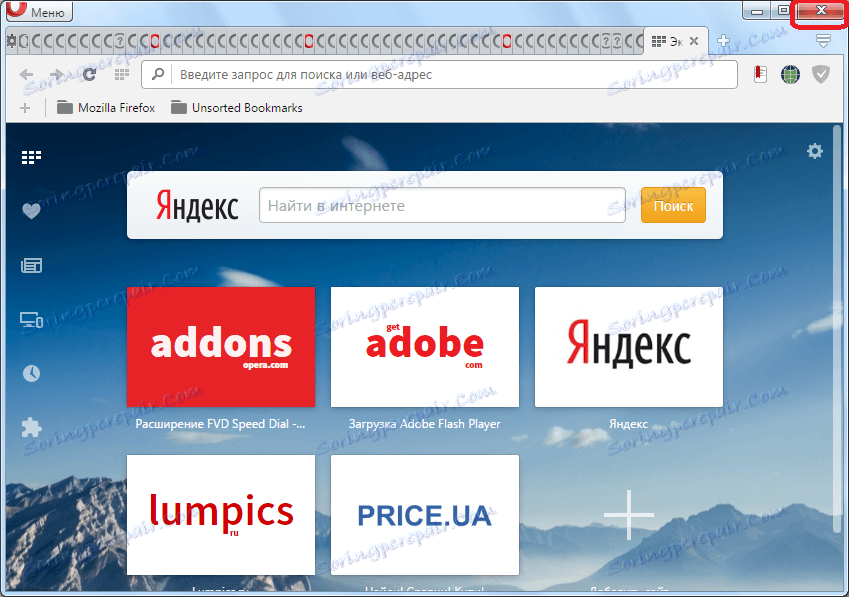
بعد ذلك ، يتم إغلاق المتصفح ، أو تظهر رسالة يجب عليك الموافقة عليها ، مما يضطرك إلى الإغلاق ، لأن البرنامج لا يستجيب. انقر على زر "إنهاء الآن".

بعد إغلاق المتصفح ، يمكنك بدء تشغيله مرة أخرى ، أي إعادة التشغيل.
إعادة تشغيل مع مدير المهام
ولكن ، للأسف ، هناك حالات عند محاولة إغلاق المتصفح في تعليق ، فإنه لا يتفاعل بأي شكل من الأشكال. بعد ذلك ، يمكنك الاستفادة من القدرات لإكمال العمليات التي يوفرها Windows Task Manager.
لبدء تشغيل "إدارة المهام" ، انقر بزر الماوس الأيمن فوق شريط المهام ، وفي قائمة السياق التي تظهر ، حدد العنصر "بدء تشغيل إدارة المهام". أيضا ، يمكن أن يطلق عليه عن طريق كتابة Ctrl + Shift + Esc على لوحة المفاتيح.
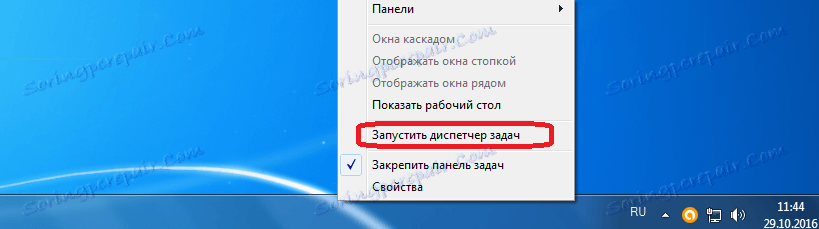
في القائمة المفتوحة لمدير المهام ، يتم سرد جميع التطبيقات التي لا تعمل في الخلفية. نحن نبحث عن الأوبرا من بينها ، انقر على اسمها مع زر الفأرة الأيمن ، وفي قائمة السياق حدد العنصر "إزالة المهمة". بعد ذلك ، سيتم إغلاق متصفح Opera عنوة ، وستتمكن أنت ، كما هو الحال في الحالة السابقة ، من إعادة تشغيله.
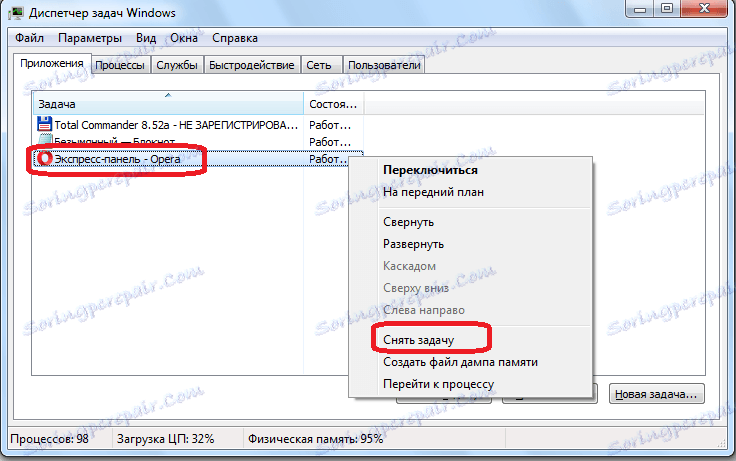
الانتهاء من العمليات الخلفية
ولكنه يحدث أيضًا عندما لا يظهر المتصفح Opera أي نشاط ، أي أنه لا يظهر على الكل على شاشة العرض أو على شريط المهام ، ولكنه يعمل في الوقت نفسه في الخلفية. في هذه الحالة ، انتقل إلى علامة التبويب "العمليات" في "إدارة المهام".
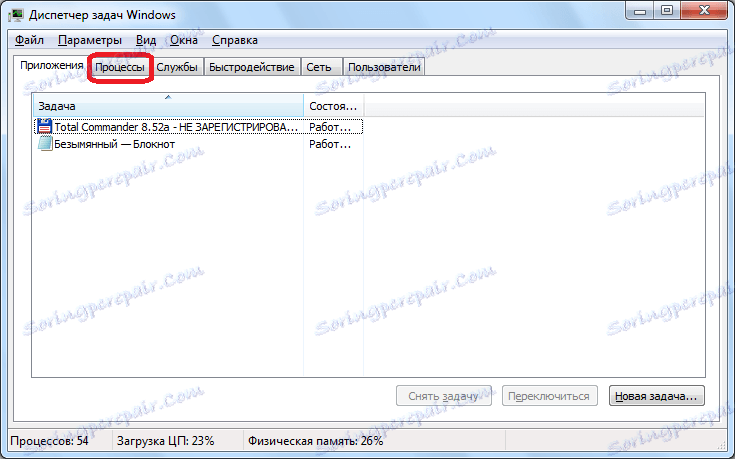
قبل أن نرى قائمة بجميع العمليات التي تعمل على الكمبيوتر ، بما في ذلك الخلفية. مثل المتصفحات الأخرى على محرك Chromium ، لدى Opera عملية منفصلة لكل علامة تبويب. لذلك ، قد تكون هناك العديد من العمليات التي يتم تشغيلها في وقت واحد ذات صلة بهذا المتصفح.
نضغط على كل عملية تشغيل opera.exe باستخدام زر الفأرة الأيمن ، وفي القائمة المختصرة ، نختار العنصر "إنهاء العملية". أو مجرد اختيار العملية وانقر على زر حذف على لوحة المفاتيح. أيضا ، لإكمال العملية ، يمكنك استخدام الزر الخاص في الزاوية اليمنى السفلى من إدارة المهام.
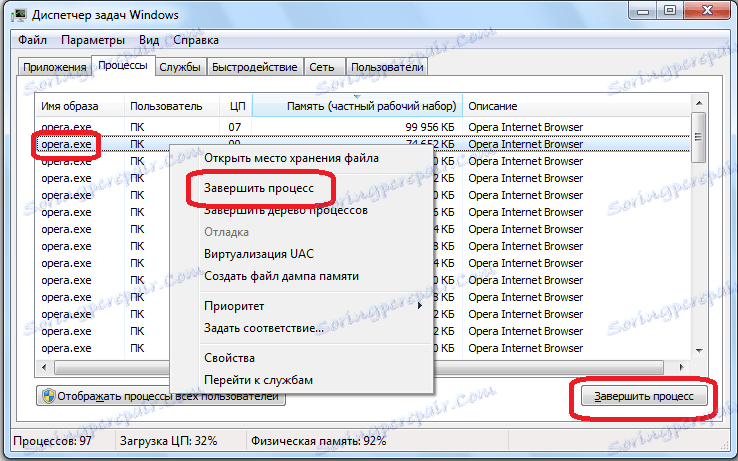
بعد ذلك ، تظهر نافذة تحذر من عواقب الإنهاء القسري للعملية. ولكن بما أننا نحتاج بشكل عاجل لاستئناف عمل المتصفح ، فانقر على الزر "إنهاء العملية".
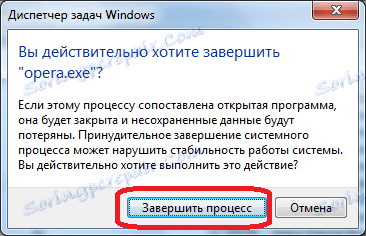
يجب تنفيذ إجراء مماثل في إدارة المهام مع كل عملية قيد التشغيل.
قم بإعادة تشغيل جهاز الكمبيوتر
في بعض الحالات ، قد يتعطل ليس فقط المتصفح ، ولكن الكمبيوتر بأكمله كذلك. بطبيعة الحال ، في مثل هذه الظروف ، لا يمكن بدء تشغيل مدير المهام.
من المستحسن الانتظار حتى يستأنف الكمبيوتر العمل. إذا تأخر الانتظار ، يجب أن تضغط على زر إعادة التشغيل "الساخن" على وحدة النظام.
ولكن ، من الجدير بالذكر أن هذا الحل لا يحتاج إلى إساءة استخدامه ، لأن عمليات إعادة التشغيل "الساخنة" المتكررة يمكن أن تلحق ضررا بالغا بالنظام.
لقد غطينا حالات مختلفة لإعادة تحميل متصفح Opera عند تعليقها. ولكن ، الأفضل من كل شيء ، أنه من الواقعي تقييم قدرات جهاز الكمبيوتر الخاص بك ، وعدم زيادة التحميل عليه بكميات كبيرة من العمل ، مما يؤدي إلى حدوث تعليق.